Como alterar o nome de usuário e o nome de exibição do Twitch

Quer dar um novo começo ao seu perfil do Twitch? Veja como alterar o nome de usuário e o nome de exibição do Twitch com facilidade.
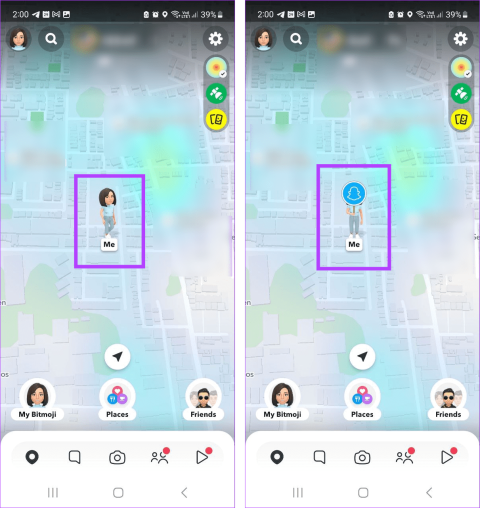
Snap Maps no Snapchat são uma excelente maneira de compartilhar sua localização com seus amigos e ver a deles. Além disso, você também pode explorar mapas de calor para ver os locais mais próximos. No entanto, há momentos em que você não deseja estar visível. Neste caso, você pode ativar o modo fantasma do Snapchat.

Além do Modo Fantasma, existem outras configurações de compartilhamento de localização disponíveis que notificam outras pessoas sobre sua presença no Snapchat. Então, vamos dar uma olhada no Modo Fantasma do Snapchat e em outras configurações de localização em detalhes e como você pode personalizá-los de acordo com suas preferências.
Uma configuração de privacidade importante, o Modo Fantasma permite que você apareça offline no Snapchat, mesmo se você estiver online. Para fazer isso, você sai completamente do Snap Map no Snapchat. Dessa forma, mesmo que todas as permissões de localização estejam habilitadas, ninguém poderá ver sua localização atual ou anterior.
Você pode usar isso quando quiser ficar anônimo no Snapchat ou não quiser compartilhar sua localização via Snapchat.

Quando ativado, você pode ver um ícone azul do Snapchat sobre o rosto do seu bitmoji no Snap Map. Para outras pessoas, você simplesmente desaparecerá do Snap Map. Você pode desativar o Modo Fantasma quando quiser reaparecer no Snap Map. Observe que você ainda pode ver outras pessoas em seu Snap Map.
Agora que sabemos mais sobre o Modo Fantasma do Snapchat, vamos ver rapidamente como você pode habilitá-lo usando seu aplicativo Snapchat para Android e iOS.
Observação: você também pode acessar as configurações do Modo Fantasma acessando a página de seu perfil do Snapchat e tocando em Configurações > ‘Ver meu local’.
Passo 1: Abra o aplicativo móvel Snapchat.
Passo 2: Nas opções do menu, toque no ícone Mapa.
Etapa 3: assim que o Snap Map abrir, toque no ícone da roda dentada no canto superior direito.

Passo 4: Em seguida, ative o botão para Modo Fantasma.
Etapa 5: Selecione a duração que você deseja que o Modo Fantasma esteja ativado.
Nota: Se você selecionar a duração de 3 ou 24 horas, o Modo Fantasma será desativado automaticamente assim que o limite de tempo for atingido.

Uma vez feito isso, você aparecerá imediatamente offline no Snapchat para outras pessoas. No entanto, se você usou a opção ‘Até desligado’, o Modo Fantasma deve ser desativado manualmente para ficar visível novamente no Snapchat. Veja como fazer isso.
Passo 1: Na página de configurações Meu local, desative o botão de alternância para Modo fantasma.
Passo 2: Se solicitado, selecione para quem você deseja que sua localização fique visível.

Isso garantirá que sua localização seja visível apenas para um grupo selecionado de usuários. Mas você pode alterar essa configuração? Continue para a próxima seção para saber.
Leia também: Lista de melhores amigos do Snapchat: como é ordenada
A sensação de ser um fantasma, principalmente no Snapchat, nunca é boa. É por isso que o Snapchat permite que você compartilhe sua localização, seja ela vista pela última vez ou ao vivo, com um grupo específico de amigos. Dessa forma, você não precisará ativar o Modo Fantasma, mas ainda ficará invisível para outras pessoas no Snapchat.
No entanto, certifique-se de confiar nos contatos selecionados, pois eles podem ver sua última localização ou localização ao vivo no Snapchat. Veja como fazer isso.
Passo 1: Abra o Snapchat e toque no ícone Mapa.
Passo 2: Aqui, toque no ícone da roda dentada.

Etapa 3: assim que as configurações de localização forem abertas, selecione com quem você deseja compartilhar sua localização.

Observe que se você selecionar 'Meus amigos, exceto' ou 'Somente estes amigos', você deverá adicionar os amigos que deseja isentar ou adicionar à sua lista de compartilhamento de localização do Snapchat.
Nota: Desativar 'Ocultar minha localização ao vivo' exibirá sua última localização no Snap Map para outras pessoas, a menos que o Modo Fantasma esteja ativado.
Passo 1: Abra o aplicativo móvel Snapchat e toque na opção Mapa.
Passo 2: Em seguida, toque no ícone da roda dentada.

Etapa 3: aqui, se ativado, desative o botão de alternância para ‘Ocultar minha localização ao vivo’.

Passo 4: Em seguida, use a seção Quick Share para compartilhar sua localização com contatos recentes ou toque em ‘Compartilhar meu local ao vivo’.
Passo 5: Agora, selecione os contatos relevantes e toque em Salvar.

Isso iniciará instantaneamente o compartilhamento de localização ao vivo com os contatos selecionados. Sua localização será atualizada mesmo sem usar o aplicativo Snapchat. Você pode desativar isso ativando a opção ‘Ocultar minha localização ao vivo’.
Leia também: Como rastrear a localização de familiares no iPhone
Além de ativar o Modo Fantasma no Snapchat, você pode impedir que o aplicativo acesse a localização do seu dispositivo usando o menu de configurações. Dessa forma, sua localização atual não ficará visível no Snapchat, independentemente de o Modo Fantasma estar ativado ou não. Siga as etapas abaixo para fazer isso.
Observação: você deve ativar a permissão de localização se desejar usar qualquer recurso baseado em localização no Snapchat.
Passo 1: Abra o menu Configurações e toque em Aplicativos.
Passo 2: Role para baixo e toque em Snapchat.

Etapa 3: aqui, toque em Permissões.
Passo 4: Toque em Localização.

Etapa 5: agora selecione Não permitir.

Passo 1: Abra o aplicativo Configurações e toque em Snapchat.
Passo 2: Aqui, toque em Localização.

Etapa 3: Toque em Nunca.

Isso garantirá que o aplicativo Snapchat não acesse os dados de localização do seu dispositivo.
1. Seus amigos ainda podem ver sua localização anterior quando o Modo Fantasma está ativado no Snapchat?
Não. Depois de ativar o Modo Fantasma, você desaparecerá imediatamente do Snap Map. Isso significa que seus amigos não poderão ver sua localização anterior. Isso é especialmente verdadeiro porque o recurso Ghost Trail foi descontinuado no Snapchat.
2. O Snapchat notifica seus amigos quando o Modo Fantasma está ativado ou desativado?
O Modo Fantasma se esforça para ser discreto. Isso significa que nenhuma notificação é enviada quando você ativa ou desativa o Modo Fantasma no Snapchat. No entanto, você ficará visível no último local visto se desativar o Modo Fantasma e o compartilhamento de localização ao vivo no Snapchat.
3. O Modo Fantasma é exclusivo para assinantes do Snapchat+?
Não, qualquer pessoa pode acessar e usar o recurso Modo Fantasma no Snapchat.
Com o aumento das preocupações com a privacidade, o Modo Fantasma do Snapchat é uma boa maneira de garantir controle total sobre quem sabe onde você está e quando. Portanto, esperamos que este artigo tenha ajudado você a entender e usar esse recurso no Snapchat. Além disso, verifique nosso guia para saber mais sobre como usar o Snap Map no Snapchat .
Quer dar um novo começo ao seu perfil do Twitch? Veja como alterar o nome de usuário e o nome de exibição do Twitch com facilidade.
Descubra como alterar o plano de fundo no Microsoft Teams para tornar suas videoconferências mais envolventes e personalizadas.
Não consigo acessar o ChatGPT devido a problemas de login? Aqui estão todos os motivos pelos quais isso acontece, juntamente com 8 maneiras de consertar o login do ChatGPT que não funciona.
Você experimenta picos altos de ping e latência no Valorant? Confira nosso guia e descubra como corrigir problemas de ping alto e atraso no Valorant.
Deseja manter seu aplicativo do YouTube bloqueado e evitar olhares curiosos? Leia isto para saber como colocar uma senha no aplicativo do YouTube.
Descubra como bloquear e desbloquear contatos no Microsoft Teams e explore alternativas para um ambiente de trabalho mais limpo.
Você pode facilmente impedir que alguém entre em contato com você no Messenger. Leia nosso guia dedicado para saber mais sobre as implicações de restringir qualquer contato no Facebook.
Aprenda como cortar sua imagem em formatos incríveis no Canva, incluindo círculo, coração e muito mais. Veja o passo a passo para mobile e desktop.
Obtendo o erro “Ação bloqueada no Instagram”? Consulte este guia passo a passo para remover esta ação foi bloqueada no Instagram usando alguns truques simples!
Descubra como verificar quem viu seus vídeos no Facebook Live e explore as métricas de desempenho com dicas valiosas e atualizadas.








